Windows 10无法进入系统如何正常备份数据?
1、强制断电三次开机后,启动选择【疑难解答】
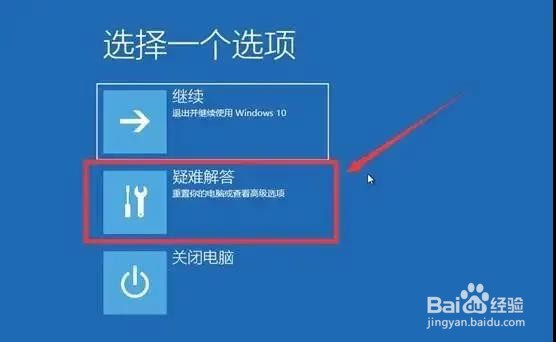
2、选择【高级选项】;
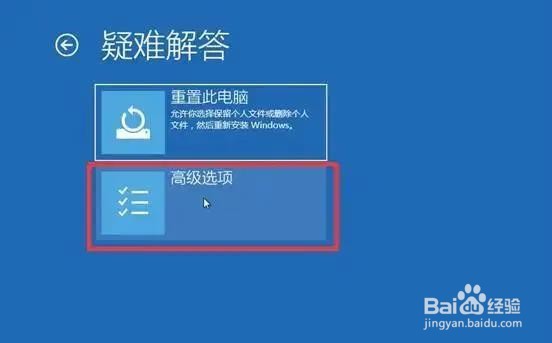
3、选择【命令提示符】;

4、电脑会自动重启

5、选择【账户】;
6、输入账户密码;
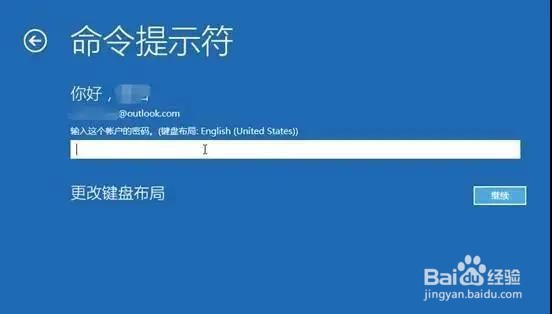
7、弹出命令提示符,输入【notepad.exe】回车;

8、弹出记事本后,选择【左上角】—【文件】—【打开】,如图:

9、在窗口栏左侧点击【此电脑】。根据磁盘容量或内部数据进行备份,找到需要备份文件,复制后进入U盘正常粘贴即可,如图:

10、若看不到需要备份的文件,将默认txt文本文档类型更改为所有类型,如图:
操作完成后,关闭记事本—输入【exit】回车;

11、然后选择【关闭电脑】即可,如图:

声明:本网站引用、摘录或转载内容仅供网站访问者交流或参考,不代表本站立场,如存在版权或非法内容,请联系站长删除,联系邮箱:site.kefu@qq.com。
阅读量:31
阅读量:46
阅读量:77
阅读量:51
阅读量:81